Cách hiển thị phần trăm pin trên điện thoại Android và iPhone

Xem nhanh [ẨnHiện]
Hướng dẫn bật hiển thị phần trăm pin trên điện thoại chi tiết nhất!
Việc theo dõi lượng pin còn lại trên điện thoại là rất cần thiết để bạn có thể quản lý thời gian sử dụng hiệu quả hơn. Đặc biệt, việc bật hiển thị phần trăm pin trên điện thoại sẽ giúp bạn nắm rõ tình trạng pin hiện tại một cách trực quan nhất, từ đó tránh những tình huống hết pin đột ngột. Bài viết này sẽ hướng dẫn bạn cách bật tính năng hiển thị phần trăm pin trên các dòng điện thoại phổ biến như Samsung, OPPO, và iPhone.
Vì sao nên bật hiển thị phần trăm pin trên điện thoại?
Khi bật hiển thị phần trăm pin, bạn sẽ dễ dàng biết được chính xác mức pin còn lại thay vì chỉ nhìn qua biểu tượng pin. Điều này đặc biệt hữu ích khi bạn cần quản lý thời gian sử dụng thiết bị, nhất là khi không có sẵn nguồn sạc.
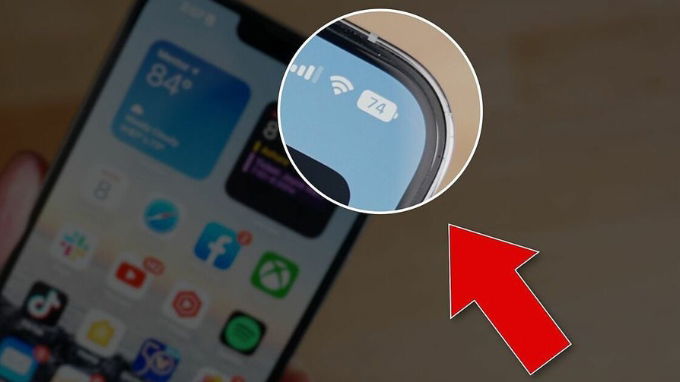
Đối với điện thoại iPhone, việc hiển thị phần trăm pin giúp bạn kiểm soát việc sạc pin, tránh tình trạng sạc quá mức có thể ảnh hưởng đến tuổi thọ pin. Tương tự, trên điện thoại Android như Samsung hay OPPO, bạn cũng có thể sử dụng tính năng này để theo dõi pin một cách chính xác hơn, từ đó có kế hoạch sử dụng hợp lý hơn.
Cách hiển thị phần trăm pin trên điện thoại Samsung
Để bật tính năng hiển thị phần trăm pin trên các thiết bị Samsung, bạn có thể làm theo các bước sau:
Bước 1: Truy cập ứng dụng Cài đặt (Settings) trên chiếc điện thoại Samsung của bạn.
Bước 2: Nhấn chọn mục Thông báo (Notifications).

Bước 3: Tiếp tục chọn mục Cài đặt nâng cao (Advanced Settings).
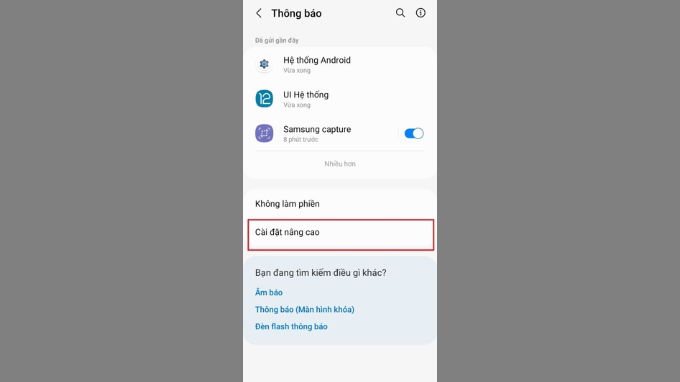
Bước 4: Bật phần Hiển thị phần trăm pin (Show battery percentage).
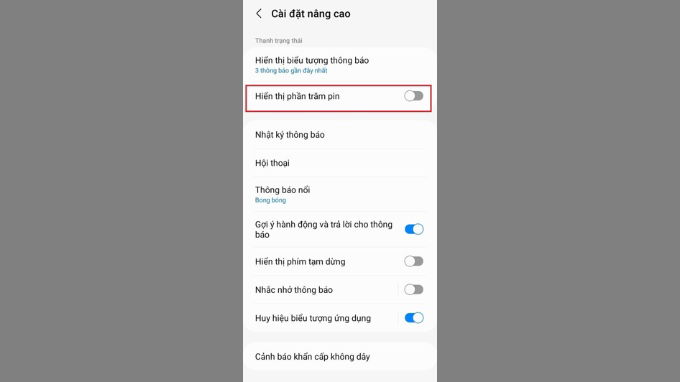
Sau khi hoàn thành, bạn sẽ thấy phần trăm pin hiển thị ngay bên cạnh biểu tượng pin trên thanh trạng thái.
Cách hiển thị phần trăm pin trên điện thoại OPPO
Trên các mẫu điện thoại OPPO, bạn có thể dễ dàng bật hiển thị phần trăm pin với các bước sau:
Bước 1: Truy cập ứng dụng Cài đặt (Settings)từ màn hình chính của điện thoại OPPO.
Bước 2: Tìm và chọn mục Thông báo và thanh trạng thái (Notification & Status Bar).
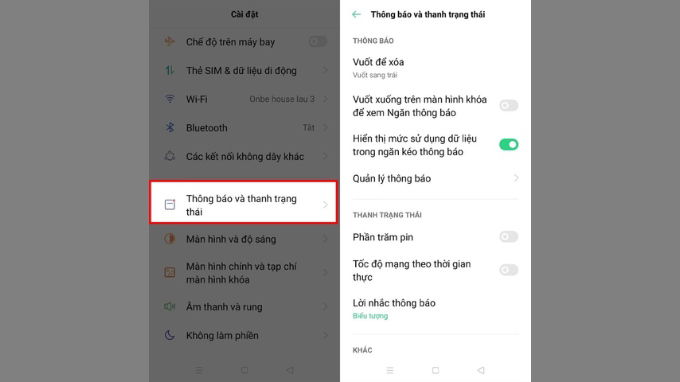
Bước 3: Kéo xuống phần Thanh trạng thái, bật mục Phần trăm pin (Show Battery Percentage).
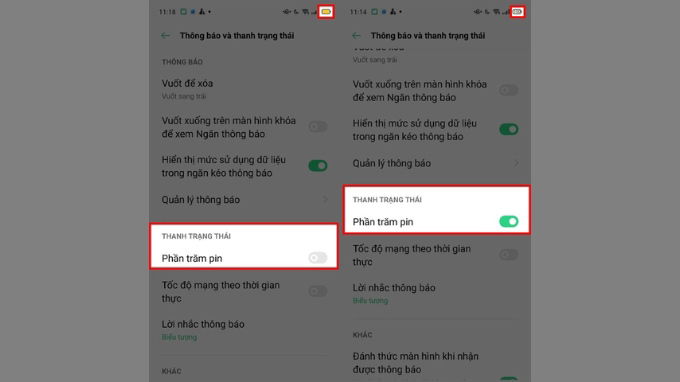
Giờ đây, bạn sẽ có thể xem chính xác lượng pin còn lại trên điện thoại OPPO của mình.
Cách hiển thị phần trăm pin trên iPhone
Để bật tính năng hiển thị phần trăm pin trên iPhone, người dùng chỉ cần làm theo các bước hướng dẫn dưới đây:
Bước 1: Vào ứng dụng Cài đặt (Settings) trên điện thoại iPhone.
Bước 2: Nhấn chọn Pin (Battery).
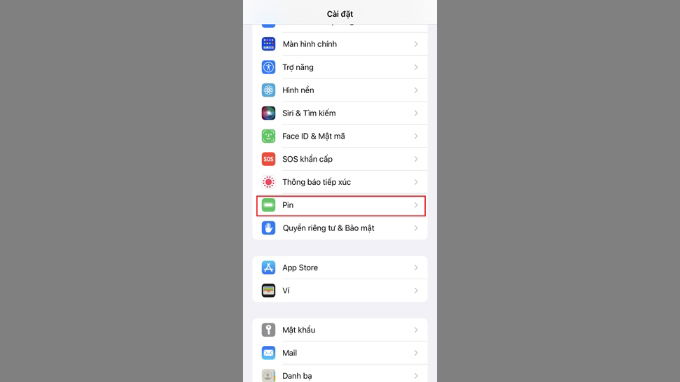
Bước 3: Gạt nút Phần trăm pin (Battery Percentage) để kích hoạt tính năng này.
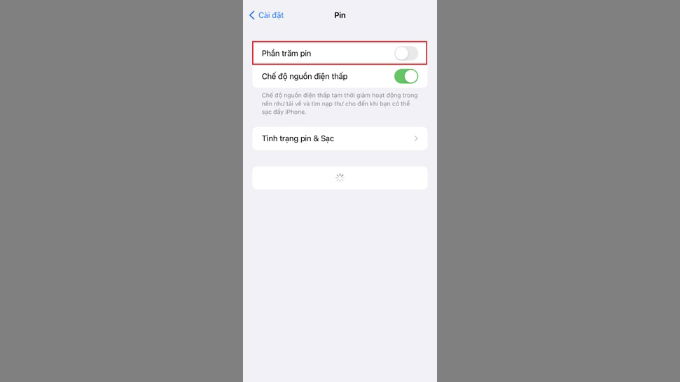
Kết luận
Bài viết trên đã hướng dẫn bạn đọc cách hiển thị phần trăm pin trên điện thoại Android và iPhone một cách chi tiết. Hy vọng với những thông tin bổ ích này, bạn có thể dễ dàng quản lý thời gian sử dụng và bảo vệ pin tốt hơn. Cảm ơn bạn đọc đã theo dõi bài viết và hẹn gặp lại trong thời gian sớm nhất!
Xem thêm:
- Cách tắt TalkBack trên điện thoại Android và iOS nhanh chóng
- Hướng dẫn 4 cách khôi phục mật khẩu bị quên trên điện thoại
- Làm sao để chuyển ảnh sang văn bản trên điện thoại, PC?
XTmobile.vn








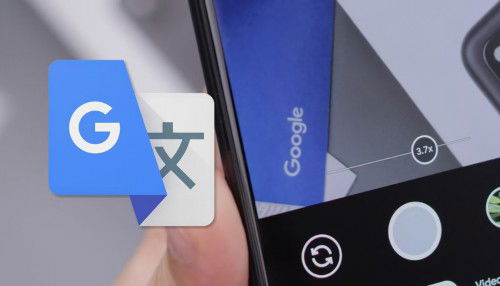
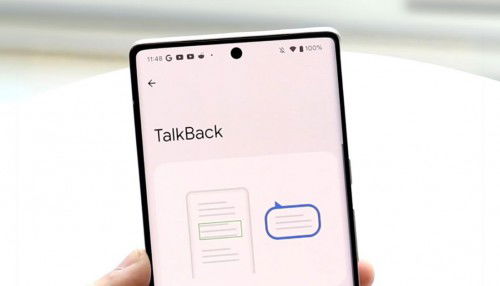
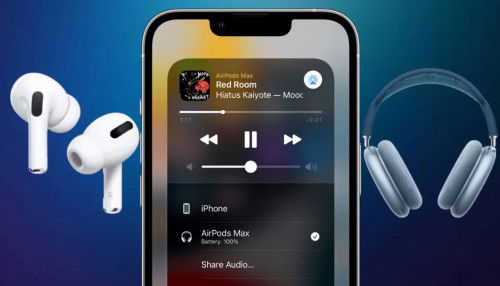
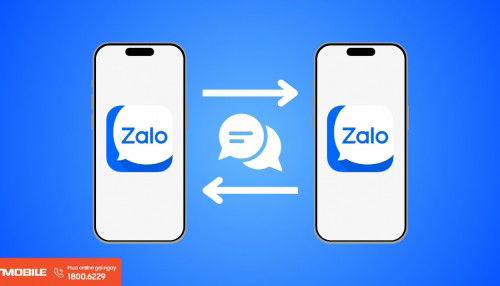


_crop_so-sanh-xiaomi-15-pro-va-xiaomi-14-pro-xtmobile.jpg)
_crop_rog-phone-9-va-rog-phone-9-pro-xtmobile.jpg)
_crop_Nguyen-nhan-va-cach-khac-phuc-man-hinh-dien-thoai-bi-nhieu-xtmobile.jpg)
_crop_mau-sac-redmi-k80-xtmobile.jpg)
_crop_dien-thoai-xiaomi-tot-nhat-2024-xtmobile.jpg)






